Come impedire a WordPress di generare dimensioni immagine
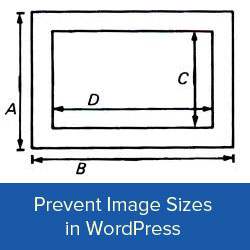
Per impostazione predefinita, WordPress genera tre dimensioni per ogni immagine che carichi. Temi e plug-in possono generare dimensioni di immagine aggiuntive che possono facilmente spingere il numero tra 5 e 10. Se sul tuo sito sono presenti molti contenuti basati su immagini, dopo un po 'questo potrebbe aumentare le esigenze di archiviazione e le dimensioni del file di backup. In questo articolo, ti mostreremo come impedire a WordPress di generare dimensioni dell'immagine.
Perché e quando è necessario impedire a WordPress di generare dimensioni immagine
La prima cosa da tenere a mente è che le dimensioni dell'immagine predefinite non sono dannose per il tuo sito web. La maggior parte dei provider di hosting WordPress offre spazio sufficiente per archiviare migliaia di immagini.
Le dimensioni aggiuntive dell'immagine vengono generate e memorizzate durante il processo di caricamento, in modo che non influenzino in alcun modo i visitatori del sito web. Se hai problemi con la gestione di immagini o post miniature, allora invece di spegnerle puoi imparare come risolvere alcuni problemi di immagine comuni.
Detto questo, alcuni utenti potrebbero voler impedire a WordPress di generare dimensioni dell'immagine. Ad esempio, se si dispone di migliaia di immagini, le copie di queste immagini potrebbero rendere le dimensioni di backup estremamente grandi. Inoltre, il plug-in di backup richiederebbe molto tempo per preparare e archiviare i backup nel cloud. Infine, se non ti vedi usare alcune delle dimensioni di immagine disponibili, disabilitarle ti farà risparmiare spazio.
Arresto di WordPress dalla generazione di copie di immagini in diverse dimensioni
Per prima cosa devi capire quante copie di un'immagine caricata sono generate da WordPress. Di default WordPress genera tre dimensioni di immagine, per miniature, medie e grandi. Oltre a queste dimensioni di immagine, il tema di WordPress può anche avere le proprie dimensioni di immagine per immagini in primo piano, miniature, cursori e altre funzionalità.
Devi connetterti al tuo sito web usando un client FTP per scoprire quante copie di un'immagine sta generando il tuo sito WordPress.
Inizia caricando un'immagine sul tuo sito dall'area amministrativa di WordPress. Successivamente, connettiti al tuo sito web usando un client FTP, oppure usa il file manager di cPanel. Ora vai a / Wp-content / uploads / directory. Il file di immagine che carichi è memorizzato nella directory basata su anno e mese. Una volta entrato nella directory, vedrai tutte le immagini generate da WordPress.

Come puoi vedere nello screenshot qui sopra, la nostra installazione demo di WordPress genera 5 copie di ogni immagine. Tre di queste immagini sono le dimensioni predefinite delle immagini di dimensioni di WordPress, medie e grandi. Altre due dimensioni sono generate dal tema.
È possibile interrompere WordPress dalla generazione di dimensioni di immagine predefinite visitando Impostazioni »Media nell'area amministrativa di WordPress. Lì vedrai le dimensioni predefinite delle immagini predefinite da WordPress. È necessario impostare queste dimensioni a 0 che impedirà a WordPress di generare dimensioni di immagine predefinite quando carichi una nuova immagine.

Nota: WordPress utilizza la dimensione dell'immagine in miniatura per le gallerie, quindi se la imposti su 0, la tua futura galleria potrebbe non funzionare correttamente.
Le altre due dimensioni dell'immagine sono generate dal tema WordPress. Di solito puoi trovare il codice dimensione del tema nel file functions.php del tuo tema. Basta cercare la riga di codice che contiene add_image_size funzione. Assomiglierà a questo, e potrebbero esserci più linee a seconda di quante dimensioni di immagine supporta il tuo tema:
add_image_size ('homepage-thumb', 220, 180, true); La rimozione di queste linee impedirà al tema di generare tali dimensioni di immagine.
Devi anche trovare la riga che contiene set_post_thumbnail_size funzione. Sembrerà qualcosa del genere:
set_post_thumbnail_size (150, 150);
La rimozione di questa linea impedirà al tuo tema di generare dimensioni di post in miniatura in WordPress.
Tieni presente che queste dimensioni di immagine possono essere utilizzate dal tema per miniature di post, slider, allegati o tipi di post personalizzati. Rimuoverli solo se si è certi e ben consapevoli degli effetti che questo potrebbe avere sul proprio sito.
Ci auguriamo che questo articolo ti abbia aiutato a impedire a WordPress di generare dimensioni di immagine e mantenere la tua directory di upload libera da clutter. Per feedback e domande, puoi lasciare un commento qui sotto o unirti a noi su Twitter e Google+.


